用户使用wps软件时,可以用来编辑不同类型的文件,当用户选择用来编辑文档文件时,会发现页面上的功能是很强大的,能够很好的满足用户的需求,例如用户可以对文字间距、段落行距和对齐方式进行简单的设置,这样文档可以设置得更加美观,最近小编看到有用户问到wps文字怎么实现双面打印的问题,用户在打印文档时,页面一般都会默认为单页打印,这样页面有一面就会浪费掉,于是有用户想要实现文档的双面打印,这需要用户进入到打印预览窗口中,接着在方式选项卡中点击手动双页打印选项即可解决问题,那么下面就和小编一起来看看wps文字实现双面打印的方法教程吧,希望用户能够喜欢。

1.用户在电脑上打开wps软件,并来到文档文件的编辑页面上来设置打印方式

2.在页面上方的快速访问工具栏中,用户找到并点击打印预览图标,进入到打印预览窗口中

3.在打印预览窗口中,用户可以看到有丰富的功能选项,需要找到其中的方式选项并点击下拉箭头

4.接着会弹出下拉选项卡,用户选择其中的手动双面打印选项

5.完成设置后,用户直接在窗口的左上角按下直接打印按钮即可成功实现文档的双面打印

以上就是小编对用户提出问题整理出来的方法步骤,用户从中知道了大致的操作过程为打印预览——方式——手动双面打印——直接打印这几步,方法简单易懂,因此感兴趣的用户可以跟着小编的教程操作试试看,一定可以解决好这个问题的。
 如何在win11或win10上更改屏幕截图的保存位
如何在win11或win10上更改屏幕截图的保存位
如何在win11或win10上更改屏幕截图的保存位置 如果您在 Windows 1......
阅读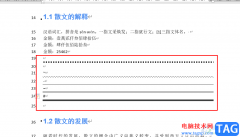 Word添加分割线的方法
Word添加分割线的方法
很多小伙伴之所以喜欢使用Word,不仅仅因为Word中的功能十分的......
阅读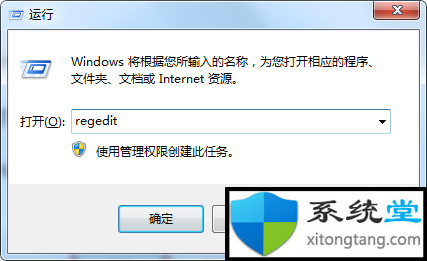 win7边框颜色怎么设置:教你电脑窗口边框
win7边框颜色怎么设置:教你电脑窗口边框
win7边框颜色怎么设置:教你电脑窗口边框颜色怎么设置 平时我们......
阅读 红米2A怎么更换呼吸灯颜色
红米2A怎么更换呼吸灯颜色
红米2A怎么更换呼吸灯颜色?红米2A的呼吸灯是默认开启的,来短......
阅读 电脑蓝屏故障Winlogo.exe应用程序错误
电脑蓝屏故障Winlogo.exe应用程序错误
问题描述:笔记本点“关机”以后,弹出一个错误对话框"IWMS ......
阅读 DDR5内存供应持续增加
DDR5内存供应持续增加 2022中央电视台网络春晚节
2022中央电视台网络春晚节 2022抖音必出年味卡图片大
2022抖音必出年味卡图片大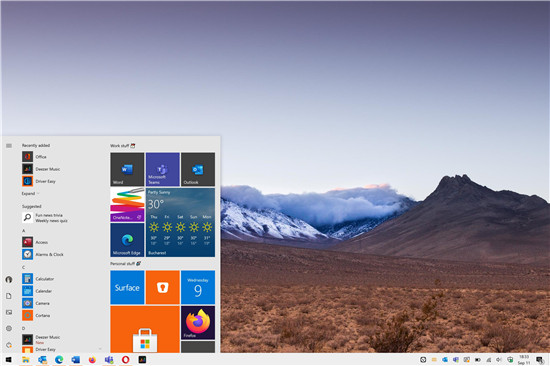 windows10终止服务怎么办?
windows10终止服务怎么办?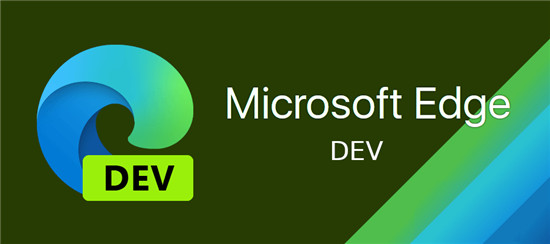 最新的 Microsoft Edge Dev bu
最新的 Microsoft Edge Dev bu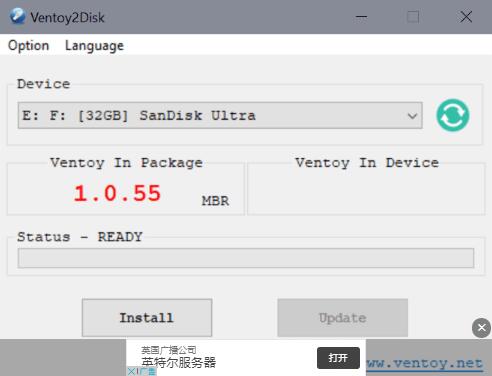 Ventoy1.0.55:在安装过程中
Ventoy1.0.55:在安装过程中 打骚扰电话的不是人,接
打骚扰电话的不是人,接 0patch修复了Windows 7 / Serv
0patch修复了Windows 7 / Serv 王者荣耀双烧流猪八戒怎
王者荣耀双烧流猪八戒怎 《快到碗里来》可以联机
《快到碗里来》可以联机 地心护核者透明宝石怎么
地心护核者透明宝石怎么 R9 Fury X显卡性能跑分评测
R9 Fury X显卡性能跑分评测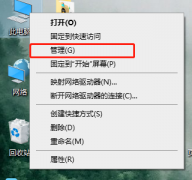 台式机显卡驱动怎么更新
台式机显卡驱动怎么更新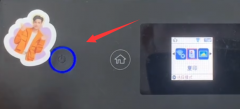 爱普生打印机卡纸怎么处
爱普生打印机卡纸怎么处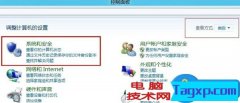 Win8系统下如何更改电源计
Win8系统下如何更改电源计 pr让图片逐渐缩小到消失的
pr让图片逐渐缩小到消失的 魔影工厂将视频转换成m
魔影工厂将视频转换成m 加减乘除符号的快速输入
加减乘除符号的快速输入 Excel求平均分的技巧
Excel求平均分的技巧 win10更新卡住不动27%解决方
win10更新卡住不动27%解决方 win11体验版和正版区别介绍
win11体验版和正版区别介绍 Wi-Fi不会要求输入密码:
Wi-Fi不会要求输入密码: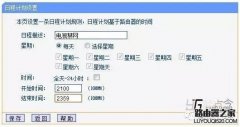 怎么通过路由器控制小孩
怎么通过路由器控制小孩
wps是一款可以用来编辑多种文件的办公软件,例如用户可以用来编辑文档、表格或是演示文稿等不同类型的文件,实现了下载一款软件即可编辑多种文件的目的,同时为用户带来了许多的便利和...
次阅读
对于一个文档而言,有一个漂亮的封面无疑会增色不少,设置封面有两种方式,一种是插入别人制作好的封面模板,另一种是自己制作封面,他人制作的封面使用起来虽然快捷方便,但...
次阅读

WPS是很多小伙伴都在使用的一款文档编辑软件,在这款软件中我们可以创建各种格式的文档,还可以对文档进行编辑或是分享,功能十分的丰富。有的小伙伴在使用WPS对表格文档进行编辑的过程...
次阅读
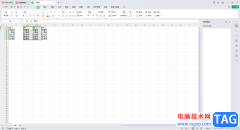
一些小伙伴喜欢使用WPS进行表格数据的统计设置,会在单元格中编辑出各种各样的数据内容,但是可能其中有部分数据是自己不太喜欢的,那么就需要将不要的数据进行清除干净,而在WPS表格中...
次阅读

有的小伙伴在使用WPS进行表格打印的时候,发现打印的表格内容没有网格线显示,那么打印出来的内容就不会很美观,那么如何打印网格线呢,其实我们可以进入到打印预览的窗口中进行设置即...
次阅读

相信经常使用WPSPPT这款软件的小伙伴们都知道,在WPSPPT中有一个“分页插图”功能,使用该功能我们可以实现批量在不同的页面中插入图片的效果,比如我们可以选中五张图片后,分别插入到五...
次阅读

WPS文档是很多小伙伴都在使用的一款文字处理软件,与Word文档不同的是,WPS文档中有很多智能化的功能,可以帮助我们快速进行想要的编辑处理,非常地方便。如果我们在WPS文档中进行办公时...
次阅读

WPS是很多小伙伴都在使用的一款表格文档编辑程序,在这款程序中,我们可以根据自己的需求对表格中的数据进行编辑,还可以给表格中的单元格添加边框或是图表,功能十分的丰富。有的小伙...
次阅读

wps软件是许多用户很喜欢使用的一款办公软件,为用户带来了许多的便利和好处,并且深受用户的喜爱,当用户在wps软件中编辑表格文件时,可以利用其中强大的功能来实现表格文件的数据信息...
次阅读
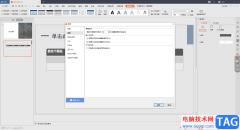
我们在使用WPS演示文稿进行文档的编辑时,有时候我们会在文档中进行各种文字、图片、图表、图形等内容进行编辑和制作,在编辑的过程中难免会遇到编辑错误的情况,因此我们需要使用撤销...
次阅读

在WPS中不仅可以进行文档、表格等内容的编辑,其实还可以进行一些论文封面、个人简历封面等编辑,很多小伙伴需要在文档中插入一个求职的封面样式,那么怎么进行添加呢,在WPS文档中提供...
次阅读

很多小伙伴之所以喜欢使用WPS软件来对表格文档进行编辑,就是因为WPS软件中的功能十分丰富,能够满足我们的各种编辑需求。有的小伙伴在使用WPS软件对表格文档进行编辑的过程中想要将表格...
次阅读

对于我们想要进行文档、表格以及演示文稿的编辑时,选择WPS软件是非常不错的,就比如想要将表格中的数据进行相应的设置,那么就需要使用到一些相关的功能来操作,一般我们在表格中是会...
次阅读

有的小伙伴在编辑WPSExcel表格文档的时候,担心自己编辑的表格内容会被别人看到,于是就会将我们编辑好的表格数据内容进行密码加密,而加密之后,想要将其取消加密的话,那么又该怎么来...
次阅读

通过WPS这款软件可以帮助大家更好的进行办公文件的整理,常常需要使用的就是Word文档和Excel表格,我们可以将在表格中编辑的数据在Word文档中进行体现,这样可以帮助你丰富文档中的内容,...
次阅读